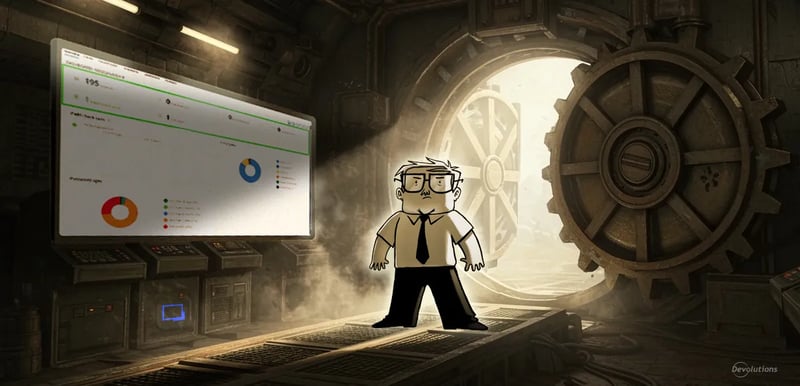Et si vous pouviez centraliser la gestion de vos machines virtuelles (VM) au sein d’un seul outil, sans avoir à jongler entre différentes plateformes? C’est précisément ce que permet le synchroniseur VMware de Remote Desktop Manager (RDM) : il automatise la synchronisation des machines virtuelles vSphere avec RDM, vous faisant gagner un temps précieux et éliminant la complexité inutile.
Cet article vous présente le synchroniseur VMware de RDM, ses avantages, ainsi que les étapes de configuration et les bonnes pratiques à adopter.
Qu’est-ce que le synchroniseur VMware de RDM?
Le synchroniseur VMware est une entrée dans RDM conçue pour automatiser l’intégration et la synchronisation des éléments vSphere. En éliminant les allers-retours entre VMware et RDM, cette fonctionnalité simplifie l’accès, la gestion et la maintenance, tout en fournissant une source unique et fiable pour les connexions VM.
Les avantages du synchroniseur VMware de RDM
-
Création automatisée des sessions : Ajouter, supprimer ou mettre à jour manuellement des entrées est chronophage et source d’erreurs. Le synchroniseur VMware simplifie tout cela en important automatiquement les machines de votre instance vSphere dans RDM, garantissant ainsi des informations exactes et à jour. Résultat : vous pouvez vous concentrer sur des tâches à plus forte valeur ajoutée.
-
Accès et gestion facilités entre les environnements : Synchroniser vos VM vSphere avec RDM réduit la redondance et facilite l’accès pour toute votre équipe. Toute modification apportée dans vSphere — ajout, mise à jour ou suppression de VM — est instantanément répercutée dans RDM.
-
Sécurité renforcée : Grâce au système de contrôle d’accès granulaire de RDM, vous pouvez sécuriser vos ressources vSphere sensibles et vous assurer qu’elles ne sont accessibles qu’aux utilisateurs autorisés.
-
Évolutivité pour les grandes infrastructures : Les organisations gérant des centaines, voire des milliers de postes bénéficient grandement du synchroniseur VMware. Il permet aux administrateurs IT de faire évoluer leur gestion sans se laisser submerger par les tâches manuelles.
Comment utiliser le synchroniseur VMware de RDM
1 - Ajouter une nouvelle entrée de synchroniseur VMware: Dans RDM, allez dans Édition > Ajouter une nouvelle entrée > Synchroniseur, puis sélectionnez VMware pour créer une nouvelle entrée.
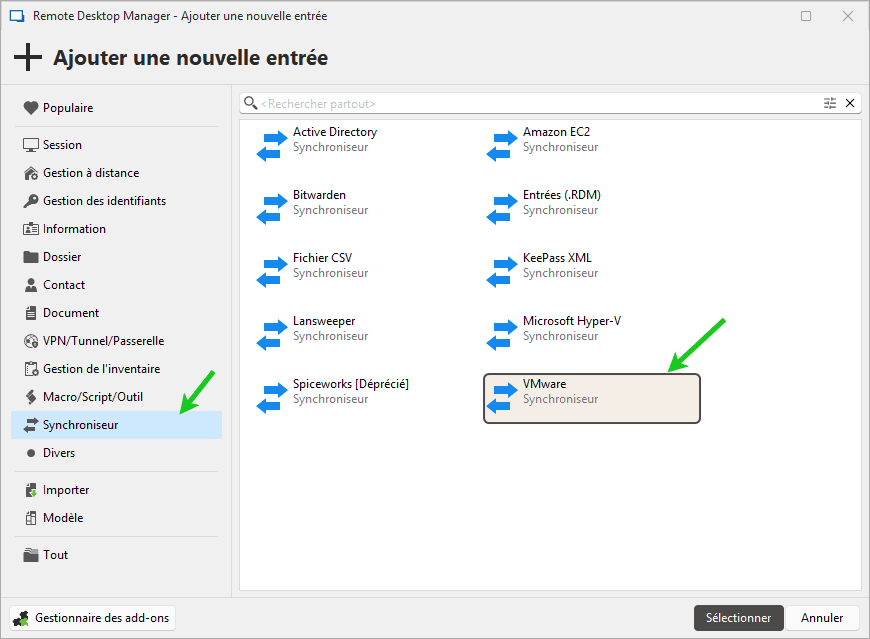
2 - Configurer la connexion vSphere : Renseignez le nom de l’hôte vSphere et les identifiants administratifs. Vous pouvez choisir de synchroniser l’ensemble des centres de données ou une sélection spécifique selon vos besoins.
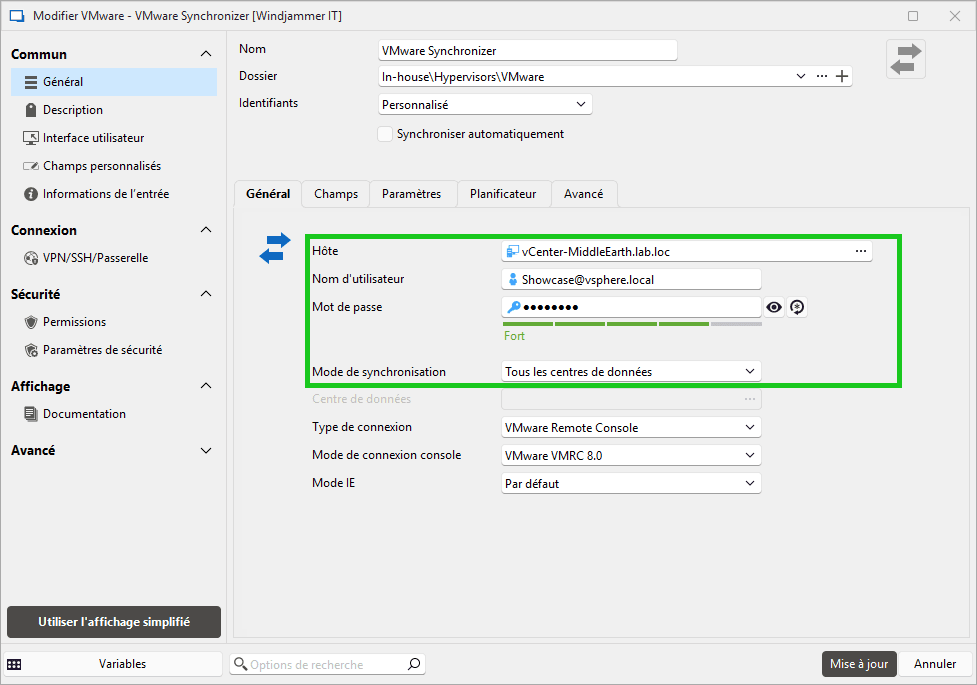
3 - Sélectionner les champs à synchroniser : Dans l’onglet Champs, définissez les attributs vSphere à inclure (ex. : nom de session, hôtes alternatifs) dans les sessions créées dans RDM.
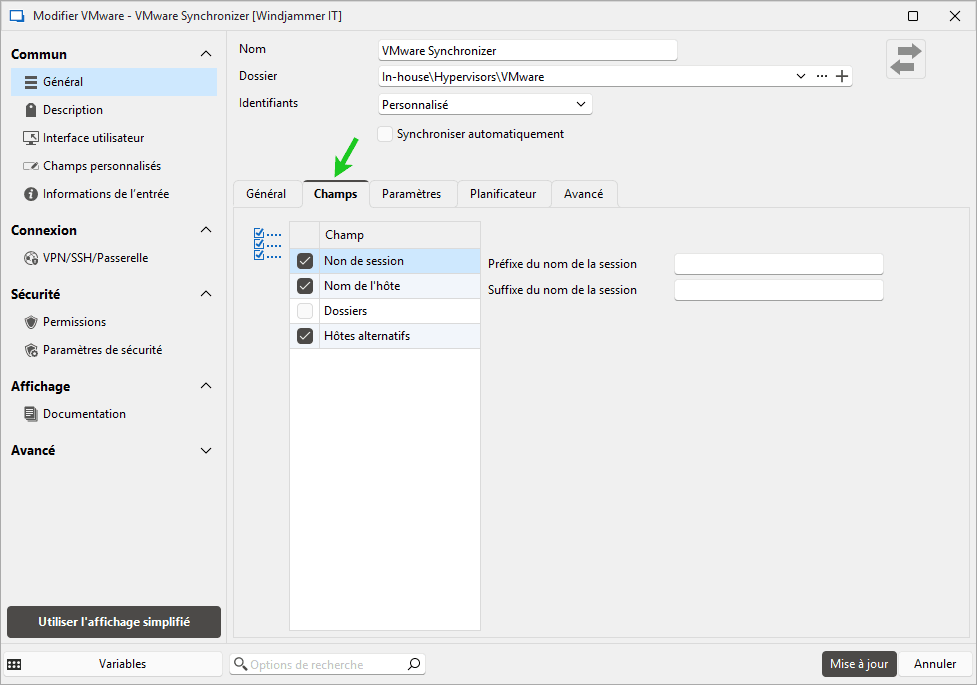
4 - Spécifier les modèles et dossiers de destination : Dans l’onglet Paramètres, choisissez un dossier de destination pour les sessions. Vous pouvez également appliquer un modèle pour configurer automatiquement les sessions avec les bons protocoles natifs.
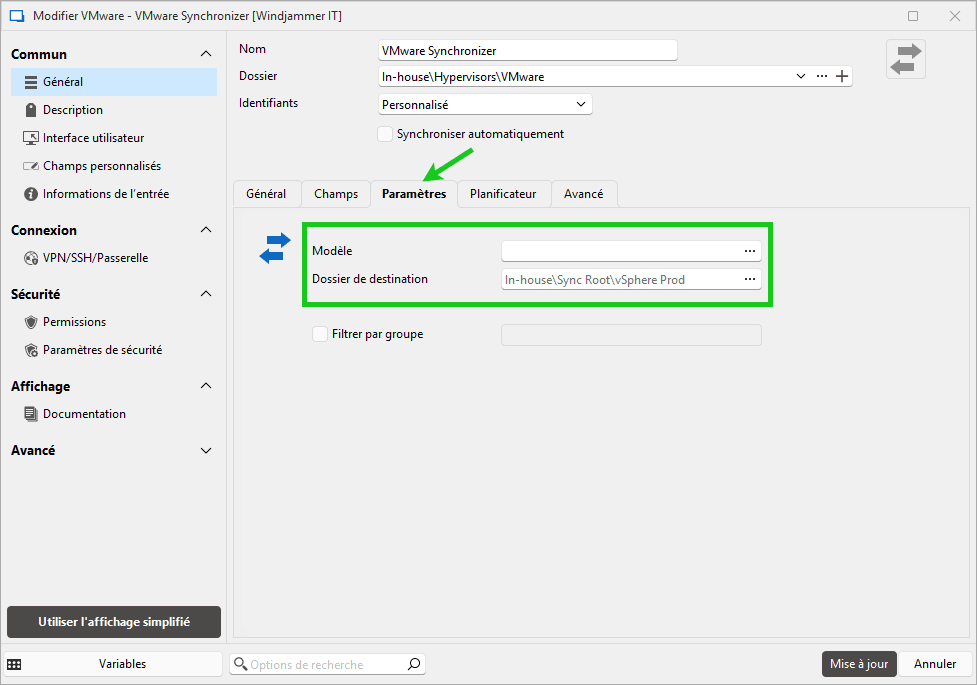
5 - Définir l’intervalle de synchronisation : Dans l’onglet Planification, définissez la fréquence de synchronisation (quotidienne à heure fixe, par exemple) pour que vos données RDM restent alignées avec vSphere. (Fonctionnalité requérant Devolutions Server.)
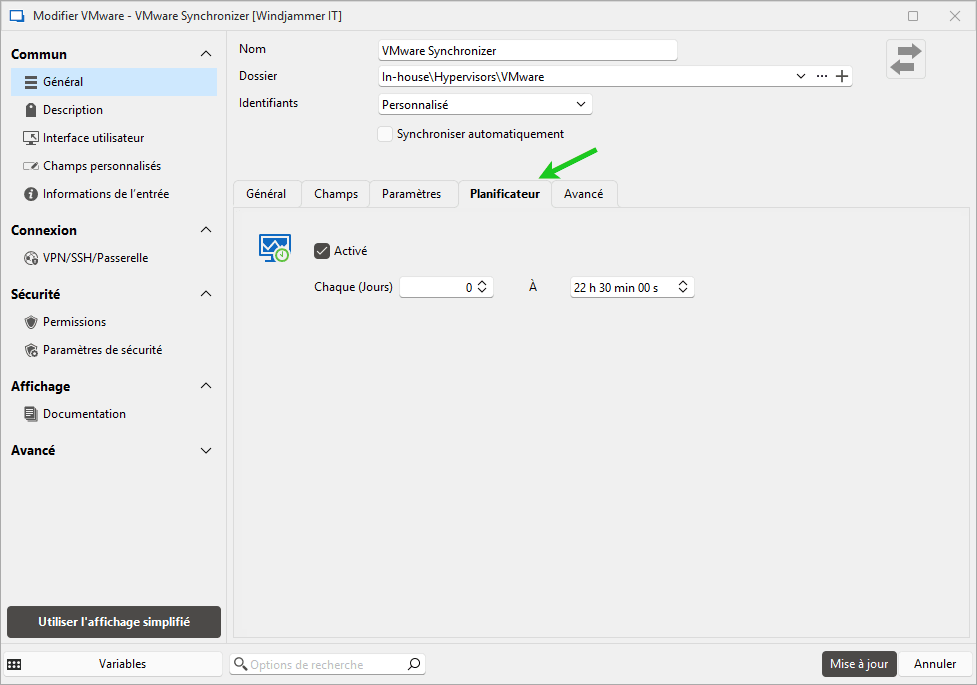
6 - Lancer la synchronisation : Une fois la configuration terminée, lancez la synchronisation immédiatement ou planifiez son exécution automatique selon les paramètres choisis.
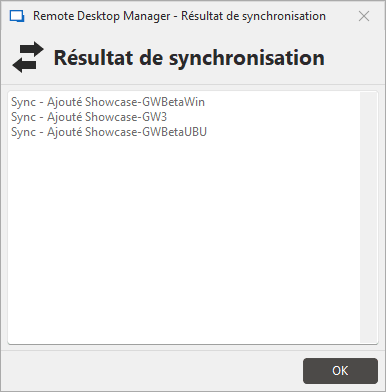
7 - Grâce aux sessions créées, vous pouvez accéder à vos VM directement dans RDM via la console distante VMware (VMRC)!
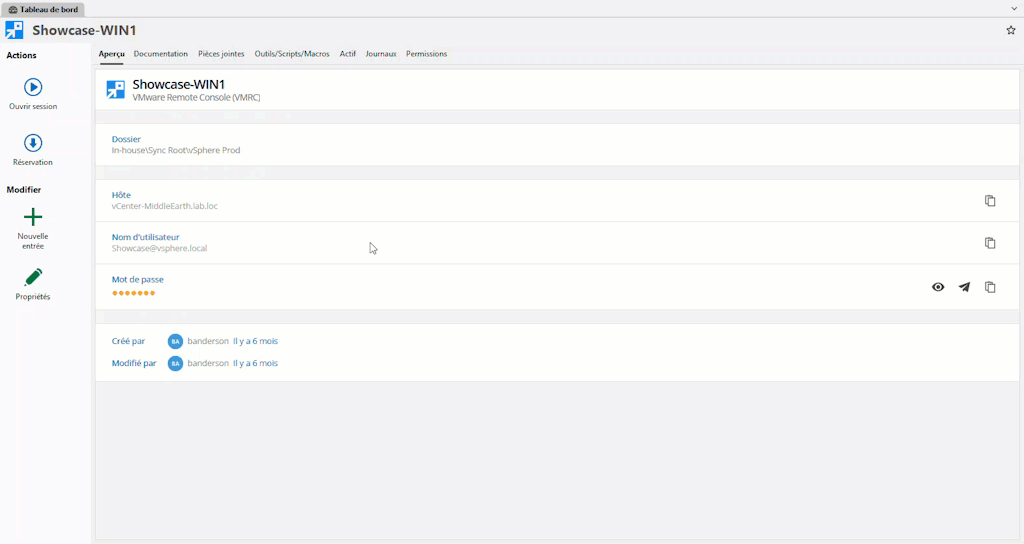
Pour des instructions de configuration détaillées, consultez ce guide.
Intéressé par ce que vous avez lu ? Téléchargez la toute dernière version et essayez-la dès maintenant.
Bonnes pratiques d’utilisation du synchroniseur VMware
-
Programmez des synchronisations régulières : pour maintenir la cohérence entre vSphere et RDM.
-
Surveillez les journaux : consultez régulièrement les journaux détaillés disponibles dans le tableau de bord RDM pour confirmer que les synchronisations se déroulent correctement et corriger rapidement toute erreur.
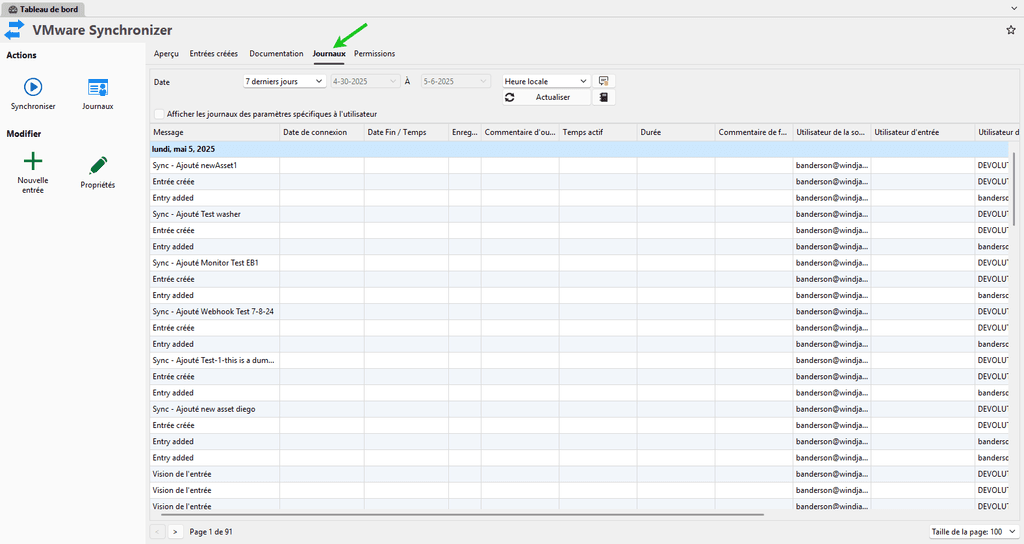
Booster la productivité de votre équipe avec le synchroniseur VMware
Imaginez une journée de travail où la gestion des machines virtuelles se fait sans effort : plus d’allers-retours inutiles, plus d’erreurs manuelles — juste un accès simple et centralisé. Le synchroniseur VMware de Remote Desktop Manager concrétise cette vision en automatisant la synchronisation avec vSphere et en permettant aux professionnels IT de se concentrer sur ce qui compte vraiment. Que vous dirigiez une petite équipe ou une infrastructure d’envergure, RDM s’adapte à vos besoins, en vous garantissant une gestion sécurisée, cohérente et efficace de vos postes.

 Marc Beausejour
Marc Beausejour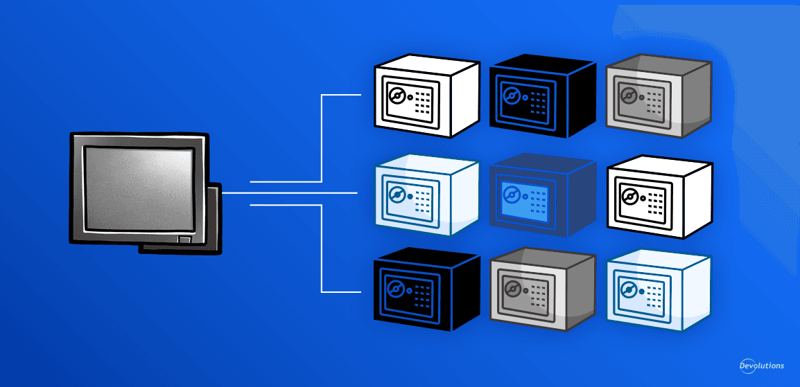

 Matt Miller
Matt Miller